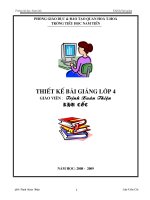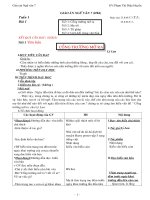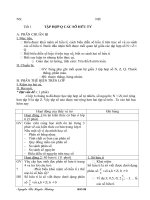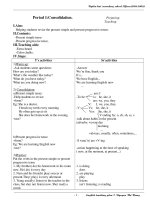Danh mục phím tắt Windows 7 đầy đủ
Bạn đang xem bản rút gọn của tài liệu. Xem và tải ngay bản đầy đủ của tài liệu tại đây (87.73 KB, 7 trang )
Danh mục phím tắt Windows 7 đầy đủ.
Dưới đây là danh sách đầy đủ của phím tắt Windows 7 hoặc phím nóng có sẵn trên hệ điều hành
và cũng có thể áp dụng cho một số chương trình ứng dụng trong Windows 7, như các chương
trình ứng dụng của Microsoft.
• Ấn giữ phím Shift phải trong tám giây: Bật, tắt chế độ Filter Keys
• Alt trái + Shift trái + PrtScn (hoặc PrtScn): Bật tắt chế độ điều chỉnh High Contrast tương phản)
• Alt trái + Shift trái + Num Lock: Bật, tắt Mouse Keys
• Ấn phím Shift năm lần: Bật, tắt chế độ Turn Sticky Keys
• Ấn giữ phím Num Lock trong năm giây: Bật, tắt chế độ Toggle Keys
• Windows + U: Mở Ease of Access Center
Các phím tắt chính
• F1: Hiển thị Trợ giúp
• Ctrl + C (hoặc Ctrl + Insert): Sao chép các đối tượng được chọn
• Ctrl + X: Cắt các đối tượng được chọn
• Ctrl + V (hoặc Shift + Insert): Dán đối tượng được chọn
• Ctrl + Z: Khôi phục một hành động, trở về trạng thái trước đó
• Ctrl + Y: Lặp lại một hành động
• Delete (hoặc Ctrl + D): Xoá các đối tượng được chọn và di chuyển nó vào thùng rác
• Shift + Delete: Xóa các đối tượng được chọn mà không cần di chuyển nó vào thùng rác
• F2: Đổi tên đối tượng được chọn
• Ctrl + mũi tên phải (→): Di chuyển con trỏ đến đầu của từ kế tiếp
• Ctrl + mũi tên trái (←): Di chuyển con trỏ đến đầu của từ trước
• Ctrl + mũi tên xuống (↓) : Di chuyển con trỏ đến đầu của đoạn kế tiếp
• Ctrl + mũi tên lên (↑): Di chuyển con trỏ đến đầu của đoạn trước đó
• Ctrl + Shift với một phím mũi tên: Chọn một khối văn bản
• Shift + phím mũi tên bất kỳ: Chọn nhiều hơn một mục trong một cửa sổ hoặc trên desktop, hoặc
chọn văn bản trong vòng một tài liệu
• Ctrl + phím mũi tên bất kỳ + Spacebar: Chọn nhiều mục riêng lẻ trong một cửa sổ hoặc trên màn
hình
• Ctrl + A: Chọn tất cả các mục trong một tài liệu hoặc cửa sổ
• F3: Tìm kiếm một tập tin hoặc thư mục
• Alt + Enter: Hiển thị thuộc tính cho các đối tượng được chọn
• Alt + F4: Đóng mục đang hoạt động, hoặc thoát khỏi chương trình đang hoạt động
• Alt + Spacebar: Mở menu phím tắt cho cửa sổ đang hoạt động
• Ctrl + F4: Đóng tài liệu đang hoạt động (trong các chương trình cho phép bạn có nhiều tài liệu
mở cùng lúc)
• Alt + Tab: Chuyển đổi giữa các cửa sổ đang mở
• Ctrl + Alt + Tab: Sử dụng các phím mũi tên để chuyển đổi giữa các cửa sổ đang mở
• Ctrl + bánh xe chuột: Thay đổi kích thước của các biểu tượng trên desktop
• Windows logo key + Tab: bật chế độ Aero 3-D
• Ctrl + Windows logo key + Tab: Sử dụng các phím mũi tên để duyệt qua các chương trình trên
thanh tác vụ với ứng dụng Aero 3-D
• Alt + Esc: thông qua các bản ghi theo thứ tự mà ở đó họ đã được mở
• F6: thông qua các yếu tố màn hình trong một cửa sổ hoặc trên màn hình
• F4: Hiển thị danh sách thanh địa chỉ trong Windows Explorer
• Shift + F10: Hiển thị menu phím tắt cho các đối tượng được chọn
• Ctrl + Esc: Mở menu Start
• Alt + chữ được gạch chân: Hiển thị trình đơn tương ứng
• Alt + gạch dưới lá thư: Thực hiện các lệnh trình đơn (hoặc các gạch dưới lệnh)
• F10: Kích hoạt thanh menu trong chương trình hoạt động
• Mũi tên (Arrow) phải: Mở menu tiếp theo bên phải, hoặc mở một menu con
• Mũi tên trái: Mở menu kế bên trái, hoặc đóng một menu con
• F5 (hoặc Ctrl + R): Refresh cửa sổ đang hoạt động
• Alt + Up Arrow: Xem các thư mục một mức tối đa trong Windows Explorer
• Esc: Huỷ nhiệm vụ hiện tại
• Ctrl + Shift + Esc: Mở Task Manager
• Shift khi bạn chèn một đĩa CD: Ngăn chặn từ đĩa CD tự động chơi
Alt trái + Shift: Chuyển sang ngôn ngữ đầu vào khi đầu vào nhiều ngôn ngữ được kích hoạt• Ctrl
+ Shift L: Switch bố trí bàn phím bố trí bàn phím nhiều khi được kích hoạt
• Ctrl phải + Shift: Thay đổi theo hướng đọc văn bản ở bên phải sang trái đọc ngôn ngữ Hộp thoại
bàn phím tắt
• Ctrl + Tab: Di chuyển tiếp thông qua các tab
• Ctrl + Shift + Tab: Di chuyển trở lại thông qua các tab
• Tab: Di chuyển tiếp thông qua các tuỳ chọn
• Shift + Tab: Di chuyển trở lại thông qua các tuỳ chọn
• Alt + gạch dưới lá thư: Thực hiện các lệnh (hoặc chọn tùy chọn) mà đi với lá thư đó
• Nhập: Replaces cách nhấp chuột để lệnh nhiều lựa chọn
• Spacebar: Chọn hoặc xóa các hộp kiểm tra xem tùy chọn hoạt động là một hộp kiểm tra
• Arrow keys: Chọn một nút nếu tùy chọn đang hoạt động là một nhóm các nút tùy chọn
• F1: Hiển thị Trợ giúp
• F4: Hiển thị các mục trong danh sách đang hoạt động
• Backspace: Mở một thư mục một mức tối đa nếu một thư mục được chọn trong Save As hoặc
Mở hộp thoạiWindows biểu tượng phím tắt bàn phím
• Windows logo chính: Mở hoặc đóng menu Start
.• Windows biểu tượng + phím Pause: Hiển thị hộp thoại System Properties.
• Windows biểu tượng + phím D: Hiển thị Desktop.
• Windows biểu tượng + phím M: Đóng tất cả cửa sổ.
• Windows logo key + Shift + M: Khôi phục các cửa sổ để giảm thiểu desktop.
• Windows logo key + E: Mở máy tính.
• Windows logo key + F: Tìm kiếm một tập tin hoặc thư mục.
• Ctrl + Windows logo key + F: Tìm kiếm cho máy tính (nếu bạn đang trên mạng).
• Windows logo key + L: Khóa máy tính của bạn hoặc người dùng chuyển đổi.
• Windows logo key + R: Mở hộp thoại Run.
• Windows logo key + T: Chu kỳ thông qua các chương trình trên taskbar.
• Windows logo key + số: Bắt đầu chương trình pinned vào thanh công cụ ở vị trí chỉ định bởi số
lượng. Nếu chương trình đang chạy, chuyển sang chương trình đó.
• Shift + Windows logo key + số: Bắt đầu một trường hợp mới của chương trình pinned vào thanh
công cụ ở vị trí chỉ định bởi số lượng.
• Ctrl + Windows logo key + số: Chuyển sang cửa sổ đang hoạt động cuối cùng của chương trình
pinned vào thanh công cụ ở vị trí chỉ định bởi số lượng.
• Alt + Windows logo key + số: Mở Danh sách Bước cho chương trình pinned vào thanh công cụ
ở vị trí chỉ định bởi số lượng.
• Windows logo key + Tab: Mùa thi thông qua các chương trình trên thanh tác vụ bằng cách sử
dụng hàng không Flip 3-D.
• Ctrl + Windows logo key + Tab: Sử dụng các phím mũi tên để chu kỳ thông qua các chương
trình trên thanh tác vụ bằng cách sử dụng hàng không Flip 3-D.
• Ctrl + Windows logo key + B: Chuyển sang các chương trình hiển thị một thông báo trong khu
vực thông báo.
• Windows logo key + Spacebar: Xem trước các máy tính để bàn.
• Windows logo key + Up Arrow: Tối đa hóa cửa sổ.
• Windows biểu tượng phím còn lại Arrow: + Tối đa hóa các cửa sổ phía bên trái màn hình.
• Windows biểu tượng phím Right Arrow: + Tối đa hóa các cửa sổ phía bên phải màn hình.
• Windows biểu tượng phím Down Arrow: + Đóng cửa sổ.
• Windows logo chính Trang chủ: + Đóng tất cả các cửa sổ đang hoạt động.
• Windows logo key + Shift + Up Arrow: Stretch cửa sổ để trên và dưới màn hình.
• Windows logo key + Shift + Left Arrow hoặc Right Arrow: Di chuyển một cửa sổ từ một màn
hình khác.
• Windows logo key + P: Chọn một chế độ hiển thị trình bày.
• Windows logo key + G: Chu kỳ thông qua các tiện ích.
• Windows logo key + U: Mở Ease of Access Center.
• Windows logo key + X: Mở Windows Mobility Center.Windows Explorer phím tắt
• Ctrl + N: Mở một cửa sổ mới
• Ctrl + W: Đóng cửa sổ hiện hành
• Ctrl + Shift + N: Tạo một thư mục mới
• End: Hiển thị phía dưới cùng của cửa sổ đang hoạt động
• Trang chủ: Hiển thị phần trên cùng của cửa sổ đang hoạt động
• F11: Tối đa hóa hoặc giảm thiểu các cửa sổ đang hoạt động
• Ctrl + Thời kỳ (.): Xoay một chiều kim đồng hồ hình ảnh
• Ctrl + Comma (,): Xoay một truy cập hình ảnh-chiều kim đồng hồ
• Num Lock + Asterisk (*) trên bàn phím số: Hiện tất cả các thư mục con trong thư mục đã chọn
• Num Lock + Plus Đăng nhập (+) trên bàn phím số: Hiển thị các nội dung của thư mục được chọn
• Num Lock + Minus Đăng nhập (-) trên bàn phím số: Thu hẹp các thư mục được chọn
• Arrow trái: Thu hẹp các lựa chọn hiện hành (nếu nó được mở rộng), hoặc chọn thư mục mẹ
• Alt + Enter: Mở hộp thoại Properties cho các đối tượng được chọn
• Alt + P: Hiển thị các khung xem trước
• Alt + Left Arrow: Xem thư mục trước
• Backspace: Xem thư mục trước
• Quyền Arrow: Hiển thị vùng chọn hiện hành (nếu nó sụp đổ), hoặc chọn thư mục con đầu tiên
• Alt + Right Arrow: Xem thư mục kế tiếp
• Alt + Up Arrow: Xem thư mục mẹ
• Ctrl + Shift + E: Hiển thị tất cả các thư mục trên thư mục đã chọn
• Ctrl + chuột di chuyển bánh xe: Thay đổi kích thước và hình dạng của tập tin và thư mục biểu
tượng
• Alt + D: Chọn địa chỉ quán bar
• Ctrl + E: Chọn hộp tìm kiếm
• Ctrl + F: Chọn hộp tìm kiếmThanh tác vụ phím tắt
• Shift + Click vào một nút trên thanh tác vụ: Mở một chương trình hoặc một cách nhanh chóng
mở ra một ví dụ của một chương trình
• Ctrl + Shift + Click vào một nút trên thanh tác vụ: Mở một chương trình như là một quản trị viên
• Shift + Nhấp chuột phải vào một nút trên thanh tác vụ: Hiển thị trình đơn cửa sổ cho chương
trình
• Shift + Nhấp chuột phải vào một nút thanh tác vụ của nhóm: Hiển thị trình đơn cửa sổ cho nhóm
• Ctrl + Nhắp chuột vào một nút thanh tác vụ của nhóm: Chu kỳ thông qua các cửa sổ của
nhómMagnifier phím tắt
• Windows logo key + Plus Minus Đăng nhập hoặc Đăng ký: Phóng to hoặc thu
• Ctrl + Alt + Spacebar: Xem trước các máy tính để bàn trong chế độ toàn màn hình
• Ctrl + Alt + F: Chuyển sang chế độ toàn màn hình
• Ctrl + Alt + L: Chuyển sang chế độ ống kính
• Ctrl + Alt + D: Chuyển sang chế độ docked
• Ctrl + Alt + I: Đảo ngược màu sắc
• Ctrl + Alt + phím mũi tên: Pan theo hướng các phím mũi tên
• Ctrl + Alt + R: Resize ống kính
• Windows logo key + Esc: Thoát MagnifierRemote Desktop Connection phím tắt
• Alt + Page Up: Di chuyển giữa các chương trình từ trái sang phải.
• Alt + Page Down: Di chuyển giữa các chương trình từ phải sang trái.
• Alt + Insert: Mùa thi thông qua các chương trình theo thứ tự mà họ đã bắt đầu in
• Alt + Home: Hiển thị menu Start.
• Ctrl + Alt + Break: Chuyển đổi giữa các cửa sổ và toàn màn hình.
• Ctrl + Alt + End: Hiển thị Windows Security hộp thoại.
• Alt + Delete: Hiển thị menu hệ thống.
• Ctrl + Alt + Minus Đăng nhập (-) trên bàn phím số: Đặt một bản sao của cửa sổ đang hoạt động,
trong phạm vi khách hàng, vào clipboard máy chủ Terminal (cung cấp chức năng tương tự như
cách nhấn Alt + PrtScn trên một máy tính địa phương).
• Ctrl + Alt + Plus Đăng nhập (+) trên bàn phím số: Đặt một bản sao của khu vực cửa sổ toàn bộ
khách hàng trên máy chủ clipboard ga (cung cấp chức năng tương tự như cách nhấn PrtScn trên
một máy tính địa phương).
• Ctrl + Alt + Right Arrow: "Tab" ra khỏi máy tính để bàn điều khiển từ xa để điều khiển trong
chương trình máy chủ lưu trữ (ví dụ, một nút hoặc một hộp văn bản). Có ích khi điều khiển
Remote Desktop được nhúng vào một máy chủ () của chương trình.
• Ctrl + Alt + Left Arrow: "Tab" ra khỏi máy tính để bàn điều khiển từ xa để điều khiển trong
chương trình máy chủ lưu trữ (ví dụ, một nút hoặc một hộp văn bản). Có ích khi điều khiển
Remote Desktop được nhúng vào một máy chủ () của chương trình.Sơn bàn phím tắt
• Ctrl + N: Tạo một hình ảnh mới
• Ctrl + O: Mở một hình ảnh hiện tại
• Ctrl + S: Lưu thay đổi để hình ảnh một
• F12: Lưu các hình ảnh như là một tập tin mới
• Ctrl + P: In một hình ảnh
• Alt + F4: Đóng một hình ảnh và sơn cửa sổ của nó
• Ctrl + Z: Undo một sự thay đổi
• Ctrl + Y: Redo một sự thay đổi
• Ctrl + A: Chọn toàn bộ hình ảnh
• Ctrl + X: Cut một sự lựa chọn
• Ctrl + C: Sao chép vùng chọn vào Clipboard
• Ctrl + V: Dán một sự lựa chọn từ Clipboard
• Quyền Arrow: Di chuyển vùng chọn hoặc hình hoạt động phải do một pixel
• lại Arrow: Di chuyển vùng chọn hoặc hình dạng của một trong những hoạt động trái pixel
• Down Arrow: Di chuyển vùng chọn hoặc hình hoạt động nhỏ theo một trong những điểm ảnh
• Up Arrow: Di chuyển vùng chọn hoặc hình hoạt động lên bởi một trong những điểm ảnh• Esc:
Huỷ một sự lựa chọn
• Delete: Xóa một sự lựa chọn
• Ctrl + B: Bold chọn văn bản
• Ctrl + +: Gia tăng chiều rộng của một bàn chải, dòng, hoặc phác thảo hình dáng của một điểm
ảnh
• Ctrl + -: Giảm độ rộng của bàn chải, dòng, hoặc phác thảo hình dáng của một điểm ảnh
• Ctrl + I: Italicize chọn văn bản
• Ctrl + U: Gạch dưới văn bản được lựa chọn
• Ctrl + E: Mở hộp thoại Đặc tính
• Ctrl + W: Mở Resize và skew hộp thoại
• Ctrl + Page Up: Phóng to
• Ctrl + Page Down: Zoom out
• F11: Xem một hình ảnh trong chế độ toàn màn hình
• Ctrl + R: Hiển thị hoặc ẩn các vị vua
• Ctrl + G: Hiện, ẩn gridlines
• F10 hoặc Alt: keytips Hiển th
ị• Shift + F10: Hiển thị menu chuột hiện nay
• F1: Mở Paint Trợ giúpWordPad phím tắt
• Ctrl + N: Tạo một tài liệu mới
• Ctrl + O: Mở một tài liệu hiện có
• Ctrl + S: Lưu các thay đổi cho một tài liệu
• F12: lưu tài liệu như là một tập tin mới
• Ctrl + P: In một tài liệu
• Alt + F4: Đóng WordPad
• Ctrl + Z: Undo một sự thay đổi
• Ctrl + Y: Redo một sự thay đổi
• Ctrl + A: Chọn toàn bộ tài liệu• Ctrl + X: Cut một sự lựa chọn• Ctrl + C: Sao chép vùng chọn
vào Clipboard• Ctrl + V: Dán một sự lựa chọn từ Clipboard• Ctrl + B: Hãy chọn văn bản đậm•
Ctrl + I: Italicize chọn văn bản• Ctrl + U: Gạch dưới văn bản được lựa chọn• Ctrl + =: Hãy chọn
subscript văn bản• Ctrl + Shift + =: Hãy chọn số trên văn bản• Ctrl + L: Căn văn bản trái• Ctrl + E
Căn văn bản trung tâm• Ctrl + R:: Căn phải văn bản• Ctrl + J: Căn đều văn bản• Ctrl + 1: Đặt
dòng khoảng cách• Ctrl + 2: Đặt khoảng cách giữa hai dòng• Ctrl + 5: Thiết lập đường dây khoảng
cách đến 1,5• Ctrl + Shift +>: Tăng cỡ chữ• Ctrl + Shift + <: Giảm kích thước phông chữ• Ctrl +
Shift + A: Thay đổi ký tự cho tất cả vốn• Ctrl + Shift + L: Thay đổi phong cách bullet• Ctrl + D:
Chèn một Microsoft Paint vẽ• Ctrl + F: Tìm văn bản trong một tài liệu• F3: Tìm Ví dụ tiếp theo
của văn bản trong hộp thoại Tìm• Ctrl + H: Thay thế văn bản trong một tài liệu• Ctrl + Left
Arrow: Di chuyển con trỏ một từ bên trái• Ctrl + Right Arrow: Di chuyển con trỏ một từ bên phải•
Ctrl + Up Arrow: Di chuyển con trỏ đến dòng trên• Ctrl + Down Arrow: Di chuyển con trỏ vào
dòng dưới đây• Ctrl + Home: Di chuyển đến đầu của tài liệu• Ctrl + End: Di chuyển đến cuối tài
liệu• Ctrl + Page Up: Di chuyển lên một trang• Ctrl + Page Down: Di chuyển xuống một trang•
Ctrl + Delete: Xóa từ kế tiếp• F10: Hiển thị keytips• Shift + F10: Hiển thị menu chuột hiện nay•
F1: Mở WordPad Trợ giúp